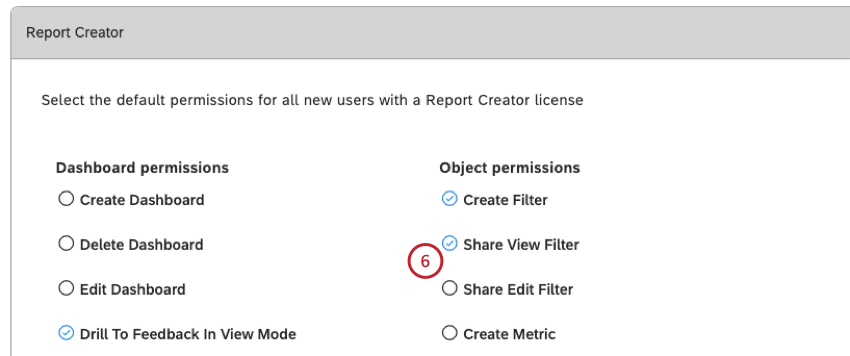Licenze (Discover)
Informazioni sulle licenze XM Discover
La licenza di Studio determina le autorizzazioni e il livello di accessibilità ai dati che possono essere concessi a un utente.
Ecco come funziona:
- A un utente non possono essere concessi permessi che non sono consentiti dalla licenza dell’utente.
- Un utente non erediterà le autorizzazioni dall’appartenenza a un gruppo che ha più autorizzazioni di quelle supportate dalla licenza.
Tipi di licenza XM Discover
La piattaforma XM Discover Analytics viene fornita con i seguenti tipi di licenza (ordinati dal meno restrittivo al più restrittivo):
| Licenza | Descrizione | Destinato a |
| Analista di configurazione | Concede una gamma completa di autorizzazioni di Studio (gestione di dashboard, libri, filtri, metriche, utenti, gruppi e proprietà dell’account master), l’accesso alla casella di posta (opzionale), l’accesso ai Connettori (opzionale), l’accesso ai dati dei rapporti di Manager e l’accesso all’applicazione Designer. | Power user che gestiscono la configurazione della soluzione XM DISCOVER. |
| Responsabile dell’attivazione | Concede autorizzazioni limitate alla gestione del dashboard e all’accesso ai dati di reporting del Manager, nonché all’accesso alla casella di posta e ai Connettori. Disponibile solo per gli account con la casella di posta. | Manager che gestiscono i casi e identificano le opportunità di coaching. |
| Creatore di rapporti | Concede autorizzazioni limitate alla gestione del dashboard e all’accesso ai dati di reportistica del Designer, oltre all’accesso ai Connettori. | Creatori di contenuti che scoprono e condividono informazioni utili. |
| Rapporti con i consumatori | Consente di ricevere i dashboard via e-mail e di accedere a Studio per visualizzare i dashboard e il drill feedback in modalità di visualizzazione. | Consumatori di contenuti. |
Permessi di Studio per tipo di licenza
In questa lista sono elencati i permessi che possono essere concessi per ogni tipo di licenza.
| Autorizzazione | Analista di configurazione | Responsabile dell’attivazione | Creatore di rapporti | Rapporti con i consumatori |
| Crea DashboardPuò
creare dashboard e libri (diventandone automaticamente il proprietario). |
Sì | Sì | Sì | No |
| Elimina DashboardPuò | Sì | Sì | Sì | No |
Modifica dashboard
|
Sì | Sì | Sì | No |
| Eseguire il drill al feedback in modalità di visualizzazionePuò
eseguire il drill al feedback in modalità di visualizzazione. Attenzione: La proprietà View-only Users Can Drill to Feedback dashboard annulla questa autorizzazione.
|
Sì | Sì | Sì | Sì |
| Scarica file audioPuò
scaricare file MP3 contenenti le registrazioni delle interazioni vocali. Attenzione: Disponibile solo per gli account che utilizzano il servizio di trascrizione vocale e di archiviazione audio di XM Discover. Disponibile solo per i file durante il periodo di conservazione dei dati (45 giorni per impostazione predefinita).
|
Sì | Sì | Sì | Sì |
| Scarica file di trascrizionePuò
scaricare file di testo contenenti le trascrizioni delle interazioni vocali. Attenzione: Disponibile solo per gli account che utilizzano il servizio di trascrizione vocale e di archiviazione audio di XM Discover. Disponibile solo per i file durante il periodo di conservazione dei dati (1.000 giorni per impostazione predefinita).
|
Sì | Sì | Sì | Sì |
| Trapano in posizione in modalità di visualizzazionePuò
trapelare nei rapporti in modalità di visualizzazione. |
Sì | Sì | Sì | Sì |
Condividi Modifica
|
Sì | Sì | Sì | No |
Visualizza la quota
|
Sì | Sì | Sì | No |
| Esportazione dei dati del widget | Sì | Sì | Sì | Sì |
| Esportazione del feedbackPuò
esportare l’anteprima del feedback in Microsoft Excel. |
Sì | Sì | Sì | Sì |
| Embed WidgetPuò
incorporare i widget di Studio in strumenti esterni per i visualizzatori con licenza. |
Sì | Sì | Sì | No |
| Embed Widget for EnterprisePuò
incorporare i widget di Studio in strumenti esterni per i visualizzatori Enterprise. |
Sì | Sì | Sì | No |
Crea filtro
|
Sì | Sì | Sì | No |
| Condividi filtro di visualizzazionePuò
concedere l’accessibilità “Può visualizzare” quando si condividono i filtri di Studio. |
Sì | Sì | Sì | No |
| Condividi modifica filtroPuò
concedere l’accessibilità “Può modificare” quando si condividono i filtri di Studio. Richiede che gli utenti o i gruppi di destinazione abbiano l’autorizzazione a creare filtri. |
Sì | Sì | Sì | No |
Crea metrica
|
Sì | Sì | Sì | No |
| Condividi visualizzazione metricaPuò
concedere l’accessibilità “Può visualizzare” quando si condividono le metriche di Studio. |
Sì | Sì | Sì | No |
| Condividi modifica metricaPuò
concedere l’accessibilità “Può modificare” quando si condividono le metriche di Studio. Richiede che gli utenti o i gruppi di destinazione abbiano l’autorizzazione a creare metriche. |
Sì | Sì | Sì | No |
Manager Filtri per la data
|
Sì | Sì | Sì | No |
| Condividi con tuttiPuò
condividere gli oggetti di Studio con tutti gli utenti contemporaneamente. |
Sì | Sì | Sì | No |
Creare e gestire gli avvisi metrici
|
Sì | Sì | Sì | No |
Gestione modelli di posta in arrivo
|
Sì | No | No | No |
| Creare e gestire i manager | Sì | Sì | Sì | No |
| Gestisci progetti | Sì | Sì | Sì | No |
| Manager RubricsPuò
creare, attivare, modificare ed eliminare le rubriche. |
Sì | No | No | No |
Gestisci gruppi
|
Sì | Sì | Sì | No |
Gestisci utenti
|
Sì | Sì | Sì | No |
| Creare utenti attraverso la condivisionePuò
invitare nuovi utenti a Studio attraverso la condivisione di dashboard o libri. |
Sì | Sì | Sì | No |
Manager Manager
|
Sì | No | No | No |
Gestire le organizzazioni
|
Sì | No | No | No |
| Conduct Security AuditPuò
accedere al registro di sicurezza dell’Account Master. |
Sì | No | No | No |
| Elimina record di feedbackPuò
eliminare i documenti dal sistema. |
Sì | No | No | No |
| Feedback
(solo per i gruppi) È possibile visualizzare le frasi che contengono parole blasfeme anche negli account in cui è abilitato lo screening del feedback. |
Sì | Sì | Sì | Sì |
| Accessibilità a Social ConnectPuò
accedere alle funzionalità di Social Connect. |
Sì | Sì | No | No |
| Creazione manuale dei casiPuò
creare manualmente i casi per un documento specifico in Studio. |
Sì | Sì | Sì | Sì |
| Visualizza Interazioni ExplorerPuò
accedere alla pagina delle interazioni. |
Sì | Sì | Sì | No |
| Visualizza lavoriPuò
visualizzare i lavori programmati e le estrazioni di dati storici. |
Sì | Sì | Sì | No |
| Manager JobsPuò
creare e modificare i lavori. |
Sì | Sì | Sì | No |
| Administer ConnectorsPuò
gestire le impostazioni account in Connectors. |
Sì | Sì | Sì | No |
Aggiornamento delle licenze di XM Discover
- Accedere a Studio.
- Espandere il menu dell’avatar utente nell’area di navigazione superiore.
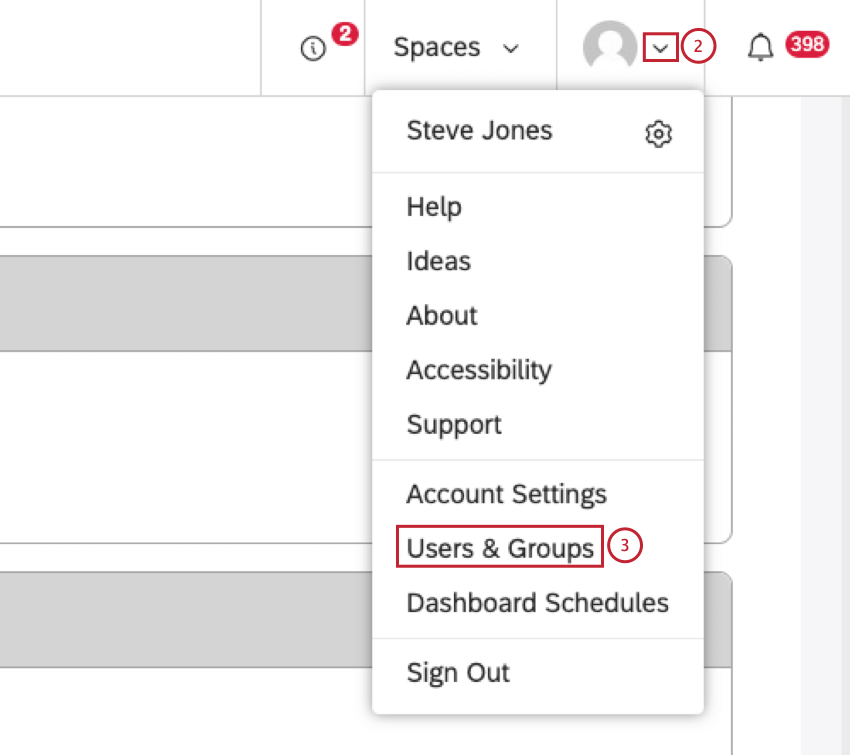
- Selezionare Utenti e gruppi.
- Nella pagina Utenti e gruppi, selezionare la scheda Utenti.
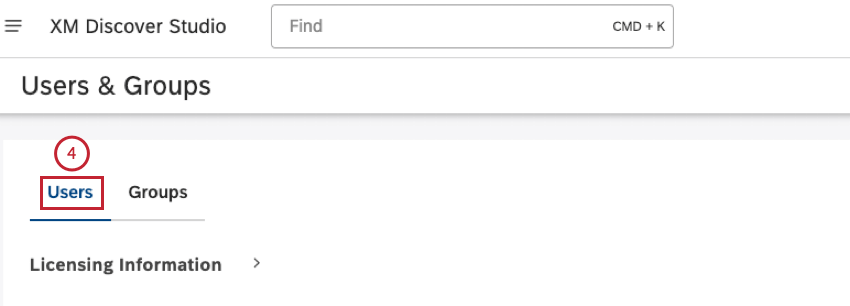
- Selezionare le caselle di controllo sotto la colonna Azioni per selezionare più account utente.
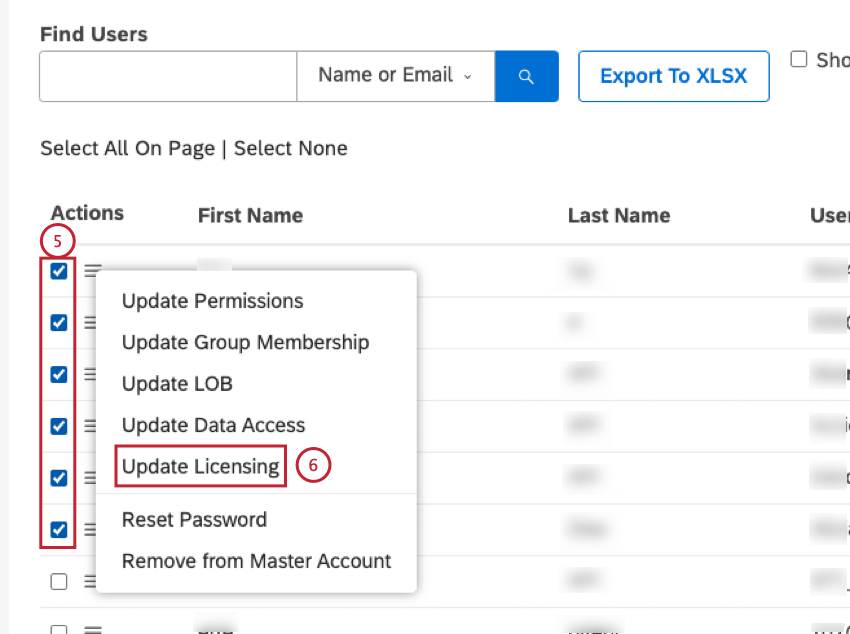
- Espandere il menu Azioni avanti a uno degli account utente selezionati e selezionare Aggiorna licenze.
- Nella finestra Aggiornamento licenze, in Nuovo tipo di licenza, selezionare il nuovo tipo di licenza da applicare a tutti gli utenti selezionati.
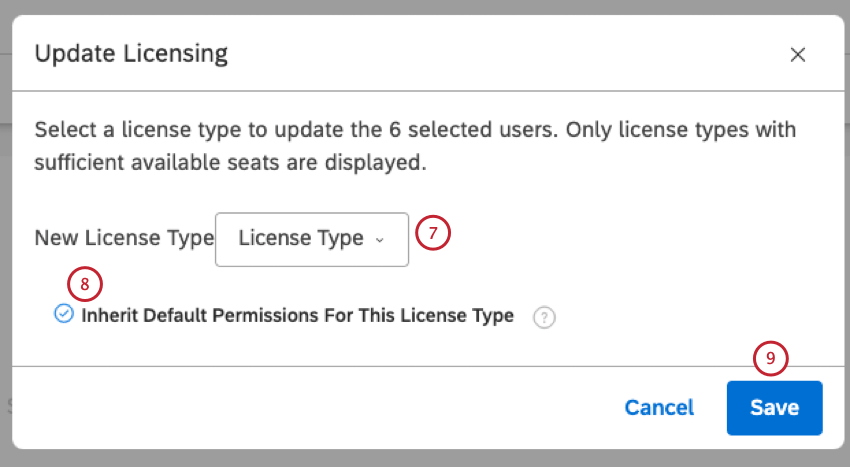
- È possibile scegliere se applicare le autorizzazioni predefinite per il nuovo tipo di licenza a tutti gli utenti selezionati (opzionale):
- Selezionare Eredita autorizzazioni predefinite per questo tipo di licenza per assegnare tutte le autorizzazioni predefinite per il nuovo tipo di licenza a tutti gli utenti selezionati. Questa opzione sovrascrive le autorizzazioni che gli utenti avevano in precedenza.
- Deselezionare Eredita autorizzazioni predefinite per questo tipo di licenza per non assegnare nuove autorizzazioni e rimuovere le autorizzazioni che non sono quelle predefinite per la nuova licenza.
Consiglio Q:
- Se un utente aveva un’autorizzazione che non rientra tra quelle predefinite per la nuova licenza, tale autorizzazione viene rimossa.
- Se un utente aveva un’autorizzazione che è una delle autorizzazioni predefinite per la nuova licenza, tale autorizzazione viene mantenuta.
- Se un utente non dispone di un’autorizzazione che è una delle autorizzazioni predefinite per la nuova licenza, tale autorizzazione non viene assegnata.
- Fai clic su Salva.
Impostazione dei permessi di licenza predefiniti
È possibile definire quali autorizzazioni devono essere concesse ai nuovi utenti per impostazione predefinita, in base alla licenza applicata.
Questo vi permette di:
- Impostare le configurazioni di autorizzazione preferite.
- Ridurre la modifica manuale delle autorizzazioni.
- Concentratevi sull’amministrazione di gruppi invece che su quella di singoli utenti.
Come impostare i permessi predefiniti
- Accedi a Studio.
- Espandere il menu dell’avatar utente nell’area di navigazione superiore.
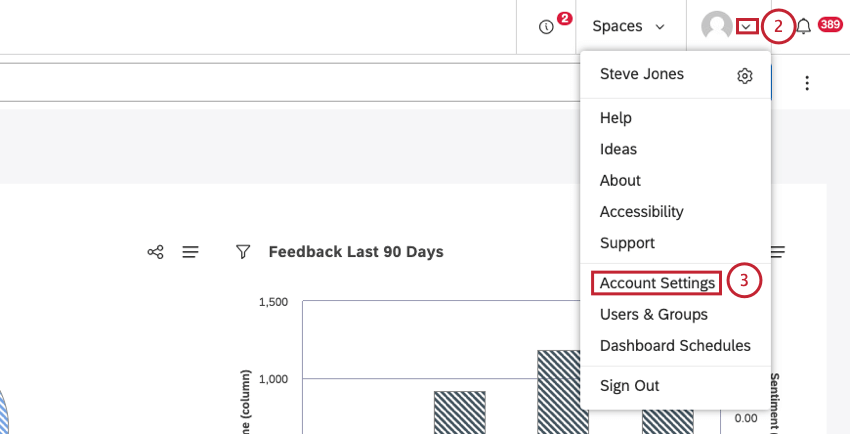
- Seleziona Impostazioni account.
- Nella pagina Impostazioni account, selezionare la scheda Licenze.
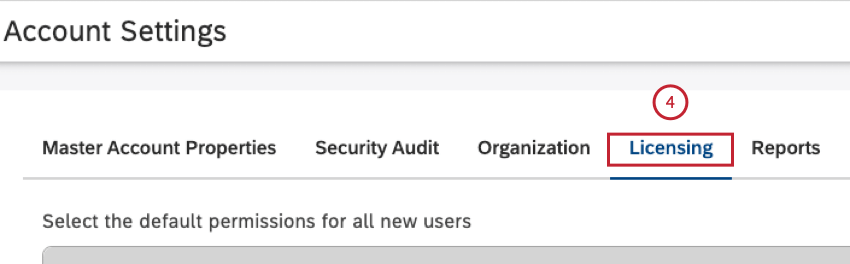
- Spostarsi su una delle seguenti sezioni che contiene la licenza che si desidera modificare:
- Rapporti con i consumatori
- Creatore di rapporti
- Responsabile dell’attivazione
- Analista di configurazione
- Regolare le autorizzazioni predefinite per tutti i nuovi utenti con licenza Report Consumer nella sezione Report Consumer , per tutti i nuovi utenti con licenza Report Creator nella sezione Report Creator , per tutti i nuovi utenti con licenza Activation Lead nella sezione Activation Lead e per tutti i nuovi utenti con licenza Configuration Analyst nella sezione Configuration Analyst
- Fare clic su Seleziona tutto nell’angolo superiore destro di ciascuna delle sezioni Consumatore di rapporti, Creatore di rapporti, Responsabile dell’attivazione e Analista di configurazione per selezionare tutte le autorizzazioni disponibili in una licenza(facoltativo).
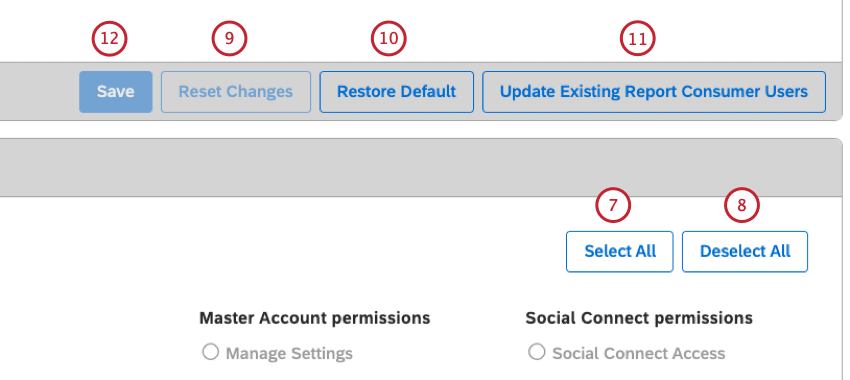
- Fare clic su Deseleziona tutto nell’angolo superiore destro di ciascun Consumatore di rapporti, Creatore di rapporti, Responsabile dell’attivazione e Analista di configurazione Per deselezionare tutte le autorizzazioni disponibili all’interno di una licenza, fare clic su Deseleziona tutto per deselezionare tutte le autorizzazioni(facoltativo).
- Fare clic su Ripristina tutto in fondo a ciascuna delle sezioni Consumatore di rapporti, Creatore di rapporti, Responsabile dell’attivazione e Analista di configurazione per annullare le ultime modifiche e ripristinare l’ultima configurazione salvata.
- Fare clic su Ripristina impostazioni predefinite in fondo a ciascuna delle sezioni Consumatore di rapporti, Creatore di rapporti, Responsabile dell’attivazione e Analista di configurazione per ripristinare le impostazioni predefinite.
- Cliccare Aggiornare gli utenti del tipo di licenza esistente in fondo a ciascuna delle sezioni Consumatore di rapporti, Creatore di rapporti, Responsabile dell’attivazione e Analista di configurazione per aggiornare le autorizzazioni per tutti gli utenti di una determinata licenza.
Consiglio Q: questo influisce solo sui permessi individuali di un utente, non sui permessi ottenuti tramite l’appartenenza a un gruppo.Consiglio Q: Questa opzione non è disponibile se le modifiche alle autorizzazioni di licenza non sono state salvate.
- Fare clic su Salva in fondo a ciascuna delle sezioni Consumatore di rapporti, Creatore di rapporti, Responsabile dell’attivazione e Analista di configurazione per salvare le singole autorizzazioni di licenza.
Consiglio Q: le licenze hanno pulsanti di salvataggio individuali.